UserWay 插件评论 – WordPress 的最佳辅助功能插件?
已发表: 2024-08-08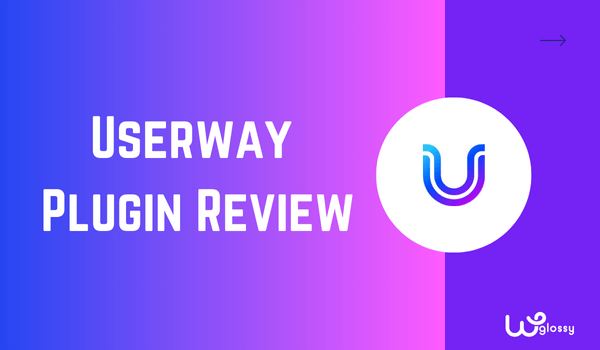
每个企业都应该向所有人开放,包括残疾人。 这适用于实体店和网站。 然而,许多网站所有者忘记了让他们的网站可访问,UserWay 插件可以帮助 WordPress 用户解决这个问题。
注意 – 该插件专为帮助残障人士访问数字内容而设计。 您可以将此插件添加到您的网站。 我将通过详细的 UserWay 插件评论来解释功能和安装指南。
每当有人访问该网站时,他们都会有一个可访问性小部件来使用所有 UserWay 功能 - 从无法访问代码的幕后修复到使网站能够使用辅助技术和用户控制的个性化功能。
个性化功能包括更改屏幕颜色模式、调整文本大小、使用屏幕阅读器等。只需单击几下即可使用所有这些功能,无需进行大量编码。 让我们更详细地探索 WordPress 上的这个顶级辅助功能插件。
UserWay 是做什么的?
大约 13 亿人患有残疾人,这意味着世界人口的 16%,而 UserWay 插件使他们能够访问数字内容。
它提供了一个由人工智能驱动的小部件,可以自动实时修复许多可访问性问题,无需更改代码或用户触发任何操作即可使网站与屏幕阅读器等辅助技术一起使用。
该小部件还提供屏幕阅读、对比度调整和文本修改等功能,以适应残障用户的需求。
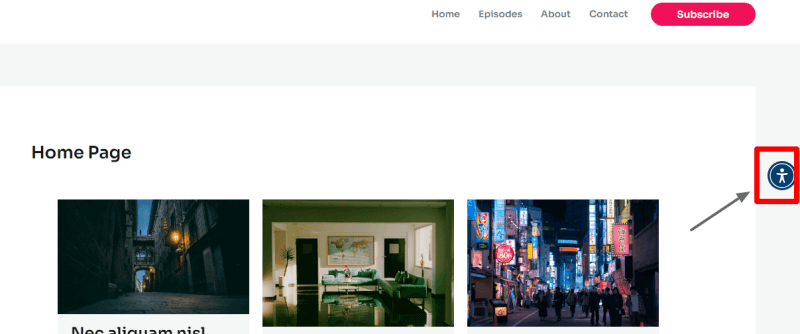
要访问用户个性化辅助功能,访问者只需单击小部件图标即可。 单击后,将打开一个侧边栏,供用户选择他们想要的任何功能。
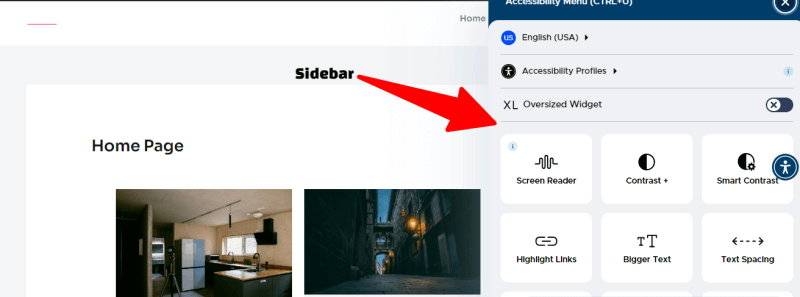
这些功能使您的网站符合关键的可访问性指南和法律,例如 WCAG、ADA 和 EAA。 WCAG 提供了使 Web 内容更易于访问的标准。
ADA 是《美国残疾人法案》,EAA 是《欧洲无障碍法案》。 两者都禁止对残疾人的歧视,并旨在提高所有人获得产品和服务的可及性。
UserWay 插件的重要功能
现在,是时候详细讨论 UserWay 的主要功能,或者说我最喜欢的功能。 这将帮助您了解是否应该投入时间和金钱。
1. 易于使用的插件,适合所有人!
就易用性而言,UserWay 是最好的插件。 我已经使用过它,并且我可以告诉您,您无需执行任何操作 - 无需编码,无需更改主题。 只需下载插件、激活并设置您的帐户即可。 然后,转到 UserWay 插件设置并登录。
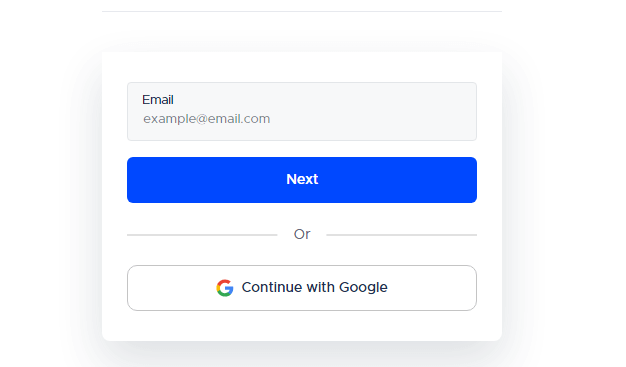
登录后,使用切换按钮启用辅助功能。 这就是您需要做的全部事情,并且所有访问者都可以在网站上使用该小部件。
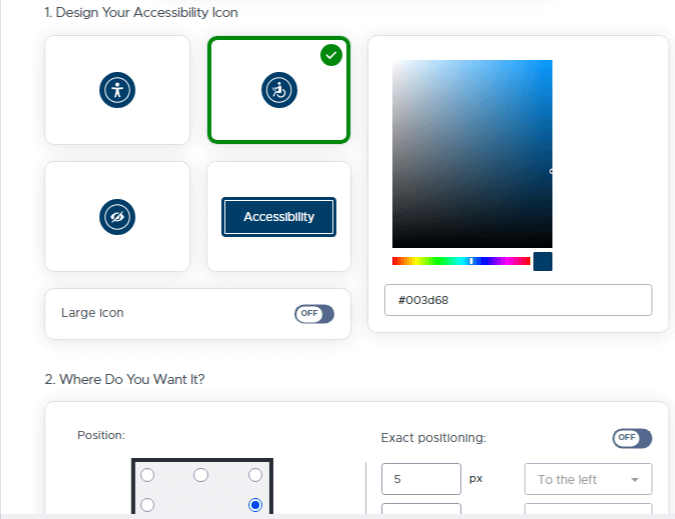
您还可以选择辅助功能小部件所需的图标以及位置,无论是在左侧、右侧、上方还是底部。
2. 语言和辅助功能简介
如果您检查图标中的功能,您会发现 UserWay 旨在为许多残疾人(包括老年人)提供导航。
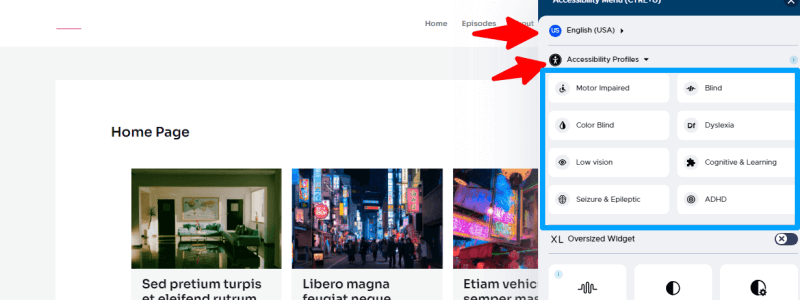
小部件中的第一个选项是更改语言,以便世界各地的任何人都可以访问数字内容。 然后有一个称为“辅助功能配置文件”的功能,它按用户选择的流行配置文件类型对功能进行分组。
一个简单的例子是,如果有人选择色盲选项。 网站上的图像会立即改变颜色,以便人们可以轻松理解图像。
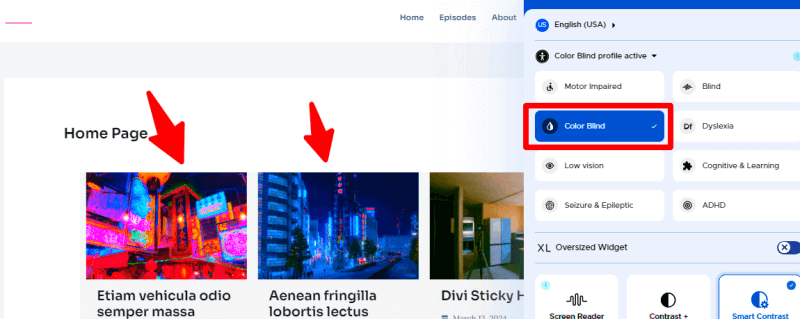
同样,如果有人选择“盲”选项,Widget 将自动启用屏幕阅读器功能。 盲人可以轻松收听网页内容,还可以将阅读速度设置为慢或快。
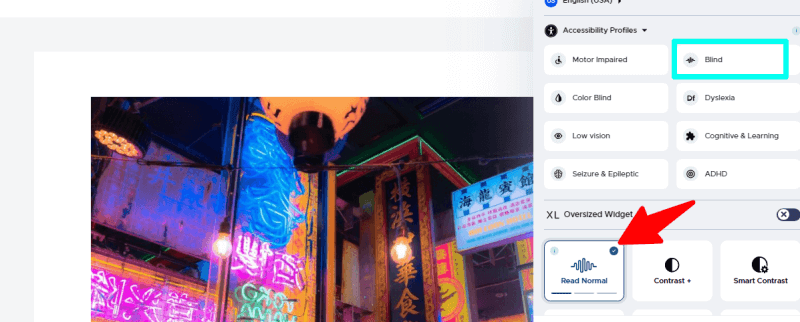
3. 超大和更大的文本小部件
超大且更广泛的文本功能对于弱视用户来说是一个游戏规则改变者。 它允许访问者放大文本大小,从而更轻松地阅读内容而无需眼睛疲劳。
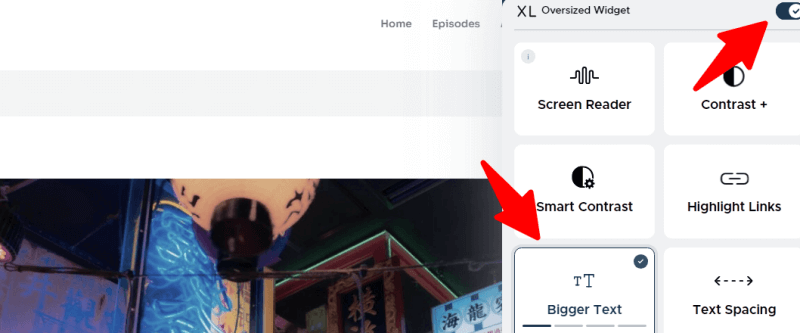
对于网站所有者来说,最好的消息是文本放大很流畅,不会破坏页面的整体布局。 这有助于保持网站的功能和视觉吸引力,同时更易于访问。
4. 对比度和智能对比度
用户可以轻松调整对比度设置,包括暗对比度、亮对比度和反转对比度选项。 这种灵活性可以帮助有各种视觉障碍或光敏感度的人更舒适地阅读内容。
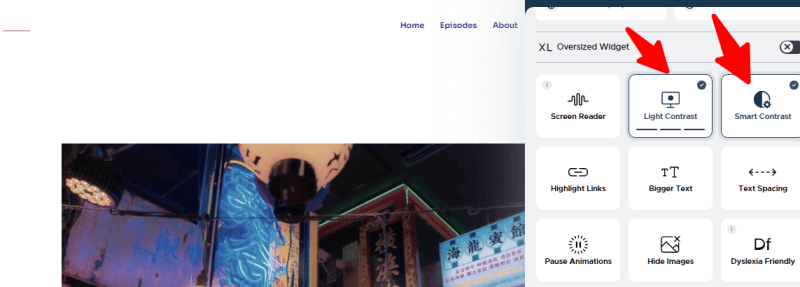
智能对比度功能会自动调整颜色以保持可读性。 它确保文本在背景下保持清晰。
5.隐藏图像并突出显示链接
访问者可以隐藏图像,让那些认为图像分散注意力或不必要的人受益。 除此之外,它们还能够突出显示链接,使导航更容易访问。
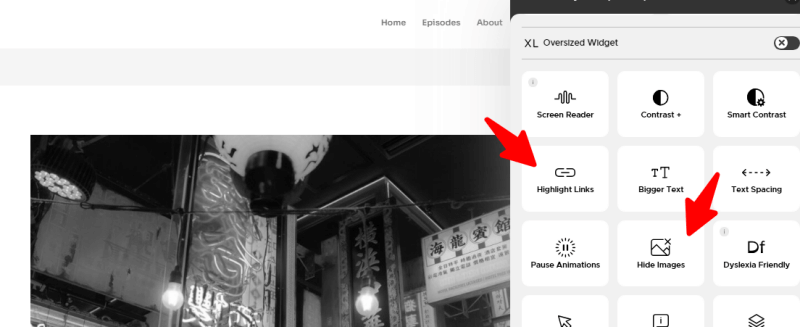
这是最好的选择,特别是对于难以区分链接和常规文本的用户。 这些功能可以显着改善许多具有不同需求的用户的浏览体验。
6. 阅读障碍友好型和多动症
该插件提供专门设计的阅读障碍友好字体和清晰的字体选项,使阅读障碍人士更容易阅读。
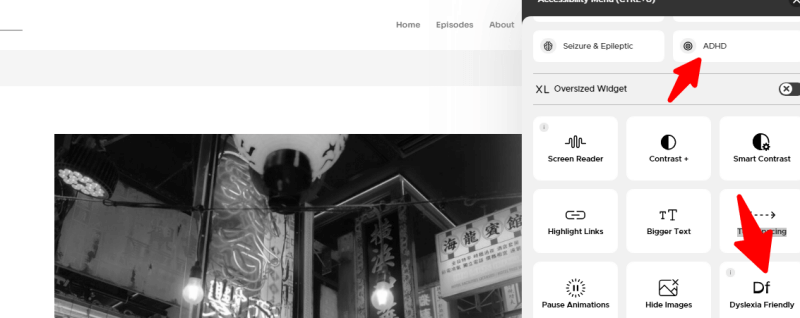
对于患有多动症的人来说,它提供了一个阅读蒙版,有助于专注于特定的文本区域,减少对周围内容的干扰。 这些功能可以极大地提高用户的理解能力并减少阅读疲劳。

7. 词典和页面结构
UserWay 还具有内置词典,用户只需单击单词定义即可快速查找单词定义。
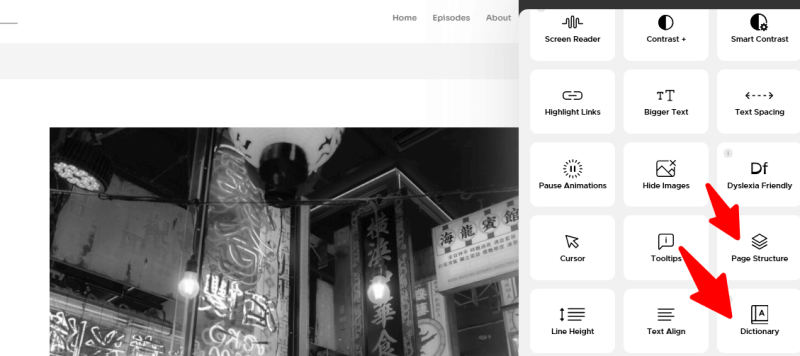
页面结构选项提供了清晰的内容布局轮廓,帮助用户更轻松地导航长或复杂的页面。 这些工具有助于提高可读性,并使所有用户更容易访问信息。
8. 文本对齐和行距
所有访问者都可以根据自己的喜好调整文本对齐方式(左、右、居中、对齐),从而提高内容的可读性。
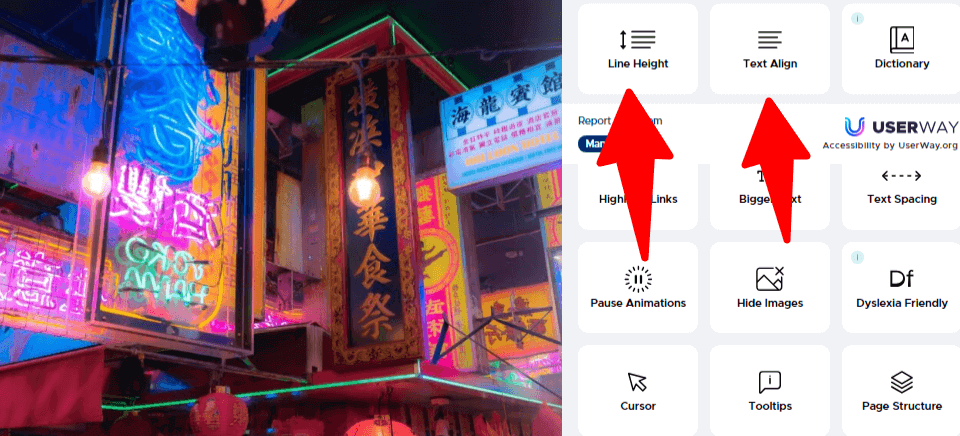
增加行间距(1.5 倍至 2 倍)有助于更清晰地分隔文本行,这对于有视觉障碍或阅读困难的用户特别有帮助。 这些自定义选项允许用户根据自己的需要定制文本呈现方式。
UserWay 安装和集成:分步指南
以下是安装 UserWay 插件并将其集成到您的 WordPress 网站的简单分步过程。
第 1 步:登录您的 WordPress 仪表板帐户
步骤2:进入插件→添加新插件,搜索UserWay插件,点击安装并激活。
步骤 3:单击UserWay图标。
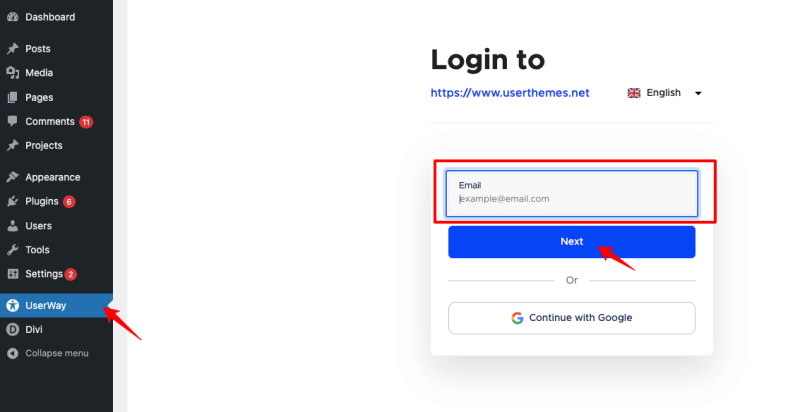
第 4 步:输入您的 UserWay 主帐户登录详细信息,然后单击“登录” 。
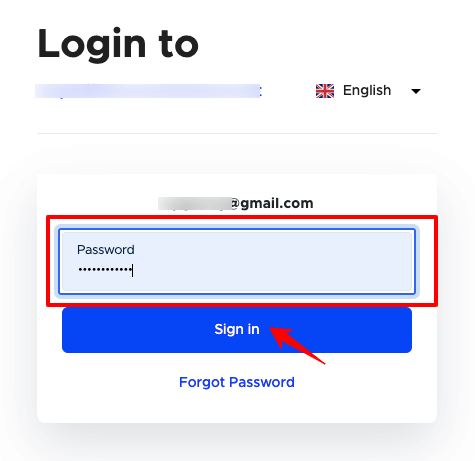
第五步:登录后,出现仪表板。 您可以单击登录按钮重定向到 UserWay 的主站点。
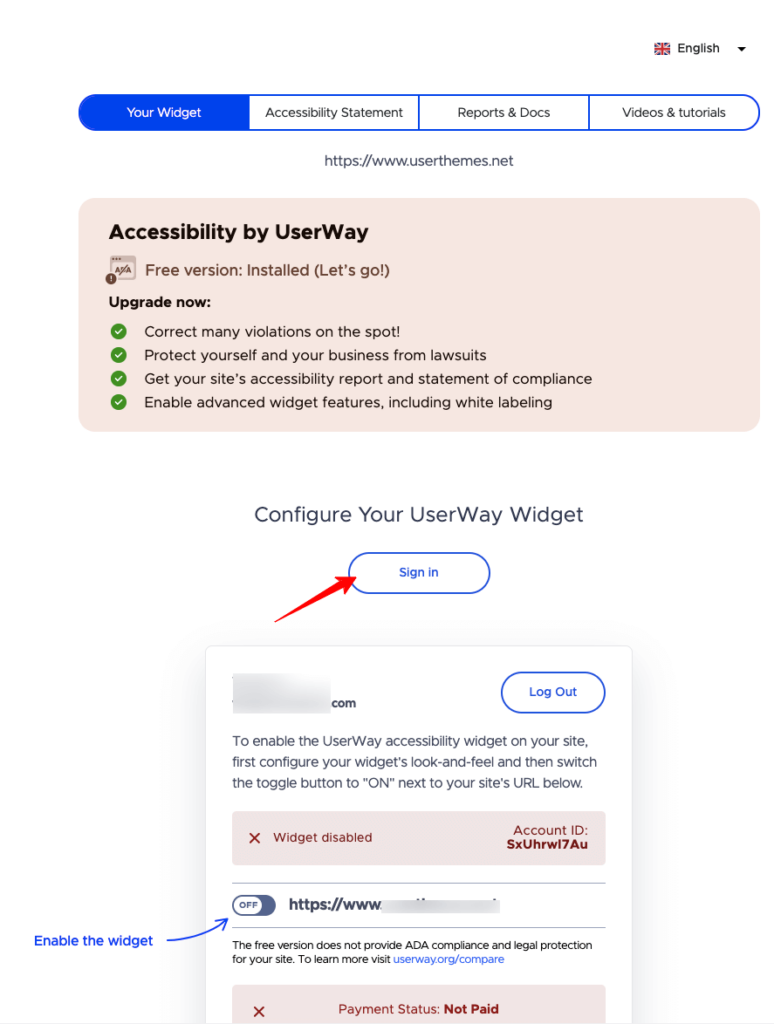
第 6 步:重定向到 UserWay 主站点后,您将看到您的站点。
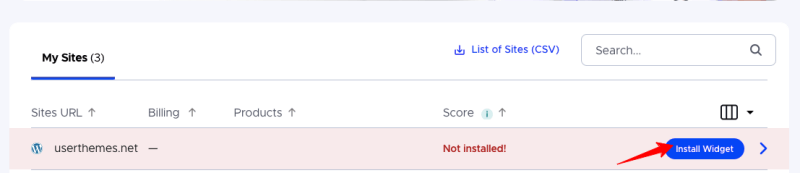
第7步:单击Install Widget按钮,它将显示一个弹出窗口。
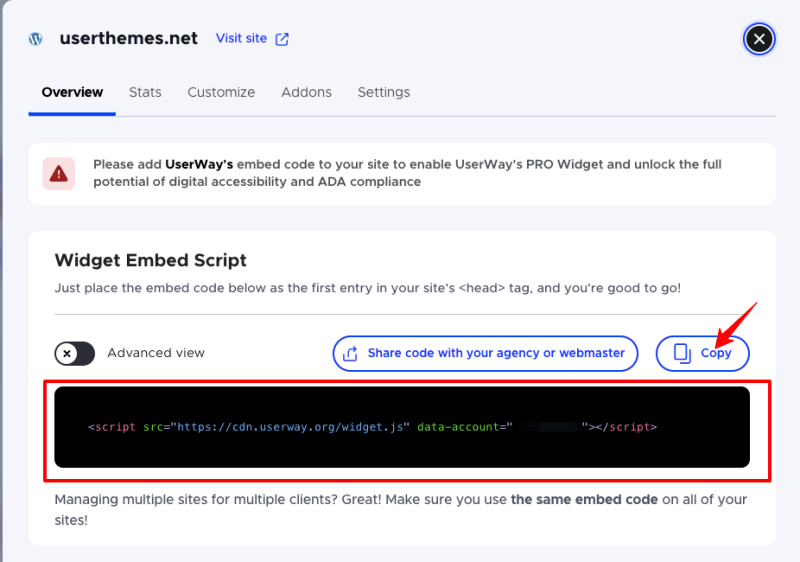
第 8 步:按照他们的说明,将以下代码粘贴到您的网站头标签中。 首先,进入外观→主题文件编辑器→header.php并粘贴代码。 粘贴代码后,单击更新文件选项。
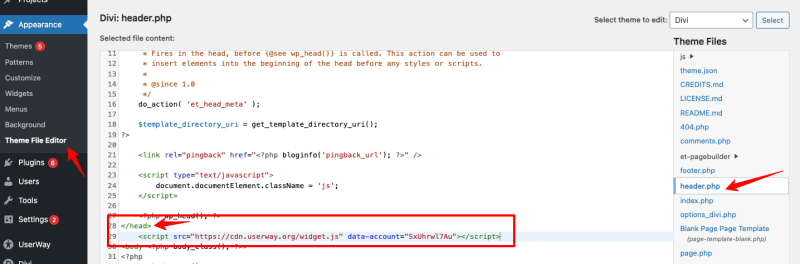
第 9 步:现在,您可以检查 UserWay 主站点仪表板。
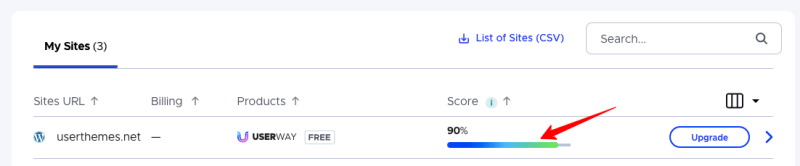
第 10 步:现在您已经成功配置了小部件,单击升级按钮并使用您的详细信息进行支付。 付款后,您将获得专业功能。
UserWay 免费计划和付费计划之间的区别
UserWay 免费和付费计划之间的主要区别在于它们提供的辅助功能和合规性级别。 免费的小部件提供基本的用户触发选项,例如增加文本大小或更改对比度。
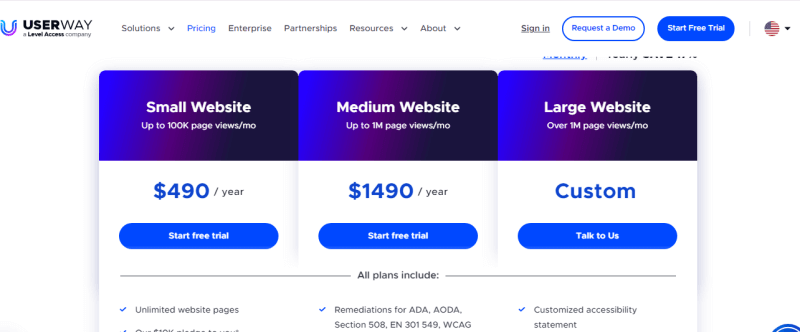
然而,它缺乏高级版的许多先进的人工智能功能,例如图像的自动替代文本和内置屏幕阅读器。 付费计划还通过自动后端和前端修复提供 WCAG 和 ADA 合规性功能。
简而言之,免费小部件是一个很好的开始选择,但它不提供像付费人工智能选项那样的可访问性和合规性功能。 一段时间后,您可能想要访问高级功能以确保每个人都可以访问您的网站。
UserWay 有益且值得吗? 我的经验!
是的,我发现 UserWay 插件有助于使网站更易于访问。 它是 WordPress 最好的辅助功能插件。 我在我的领先网站上使用付费版本,非常棒。 我还尝试了另一个网站上的免费版本进行比较。
免费版本可以满足基本需求。 它添加了一些辅助功能,如果您的预算紧张,这总比没有好。 但老实说,付费版本要好得多。 如果资金紧张,我建议从免费版本开始,但在可能的情况下升级到付费版本。 这很值得。
最好的事情是,即使我同时使用多个插件,UserWay 也不会减慢我的网站速度。 访问者可以轻松地更改对比度、字体大小和文本对齐等内容,而不会出现任何故障。 一切都很顺利,这对我来说是一个很大的优点。
常见问题 (FAQ)
UserWay 有何用途?
UserWay 是一个使网站更易于访问的插件。 它通过添加屏幕阅读器、对比度调整、文本大小调整、超大尺寸、阅读蒙版等功能,帮助残障人士更轻松地导航和使用网站。
UserWay 可以与 WordPress 一起使用吗?
是的,UserWay 与 WordPress 配合得很好。 您可以轻松地将其作为插件安装在您的 WordPress 网站上。 它与大多数 WordPress 主题和其他插件兼容。
UserWay 有免费版本吗?
是的,UserWay 提供免费版本。 它提供基本的辅助功能,但选项比付费版本少。 对于小型网站或预算紧张的网站来说,这是一个很好的起点。
最后的想法
UserWay 是 WordPress 网站的最佳辅助功能插件,可让所有人(尤其是残障人士)使用数字内容。 它提供了一个强大的小部件,可以调整文本大小、对比度和屏幕阅读,而无需任何编码技能。
这些功能有助于网站更好地符合 WCAG、ADA 和 EAA 标准,同时提供用户友好的体验。 阅读我的 UserWay 插件评论后,我希望您能下载这个出色的资源。 您还可以免费试用付费版本!
